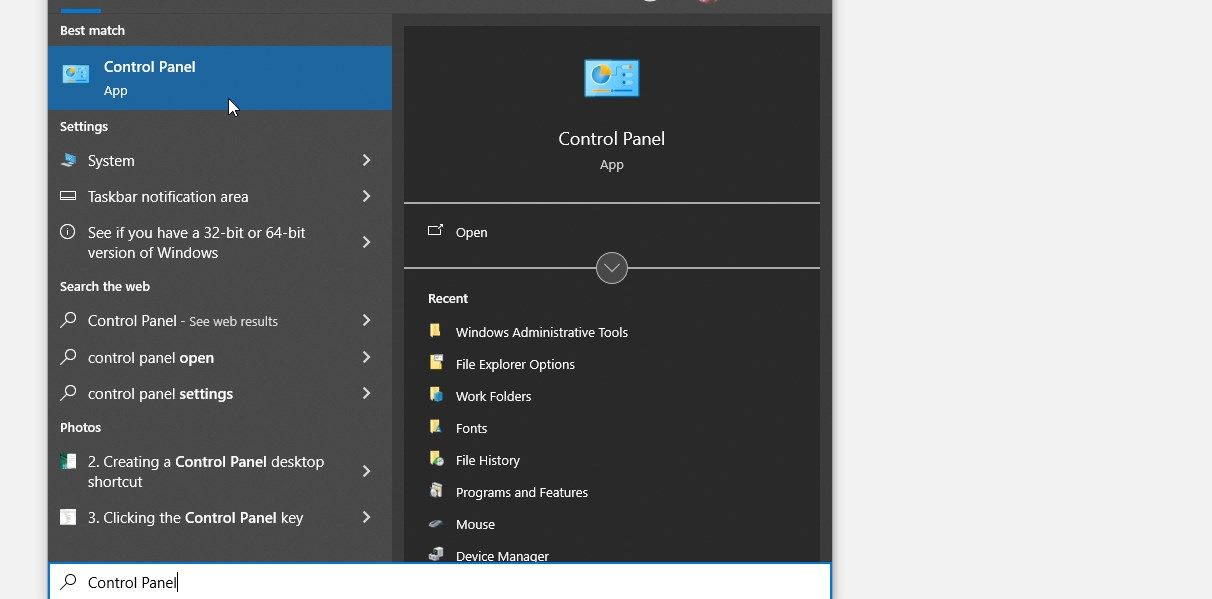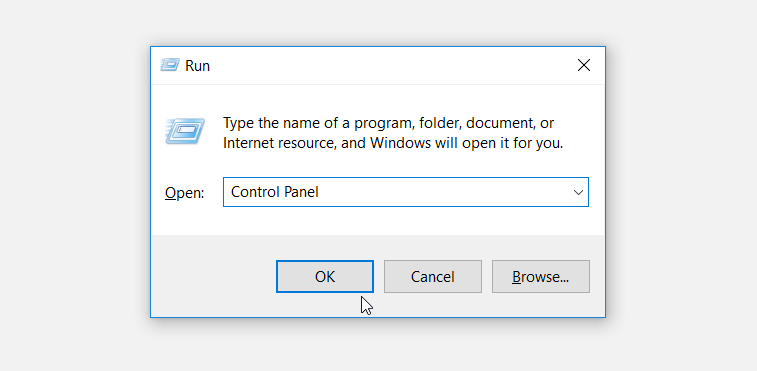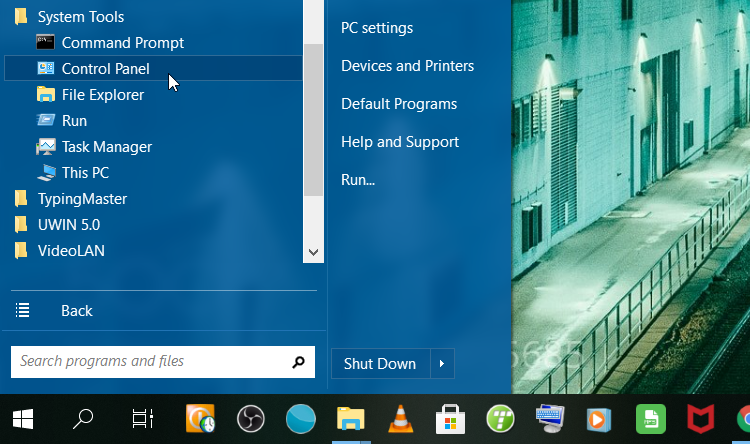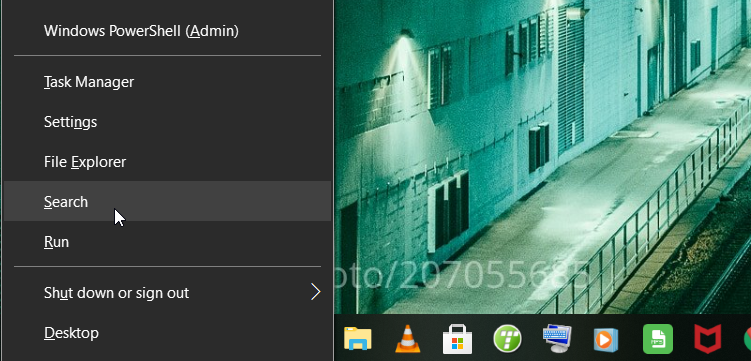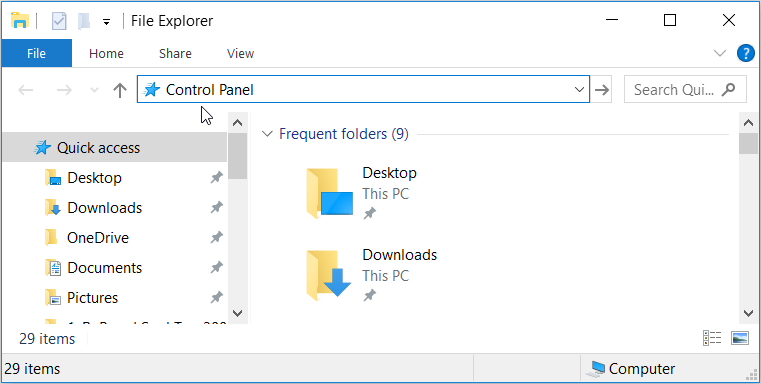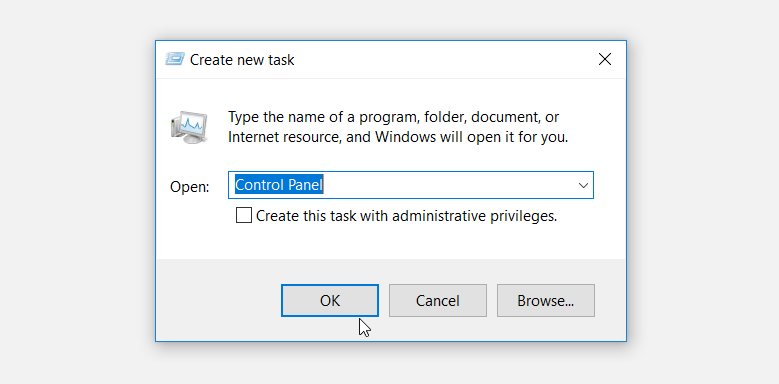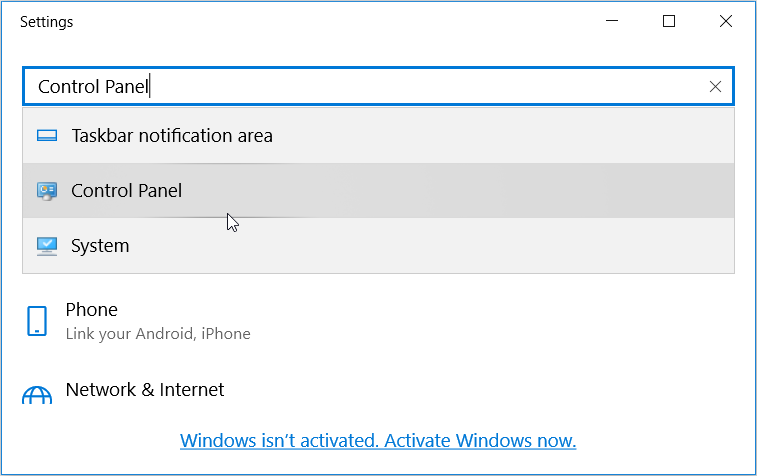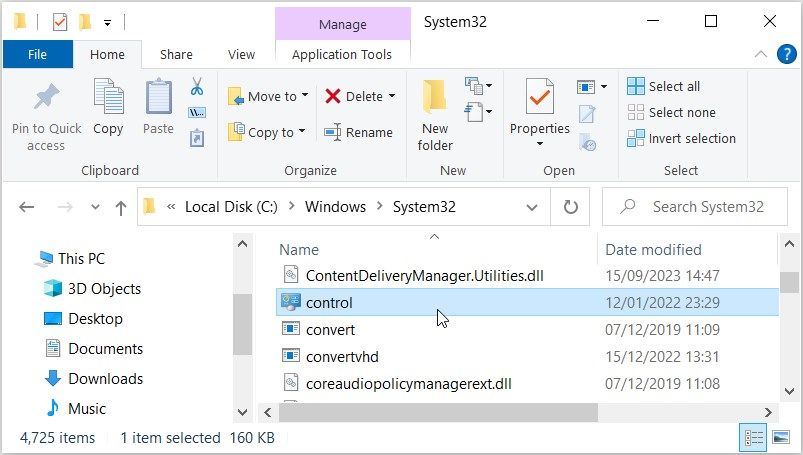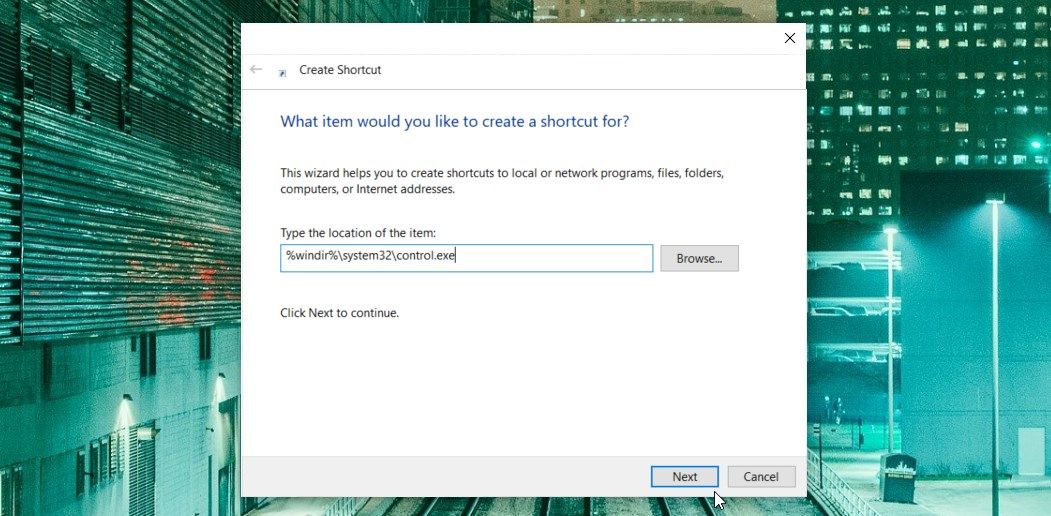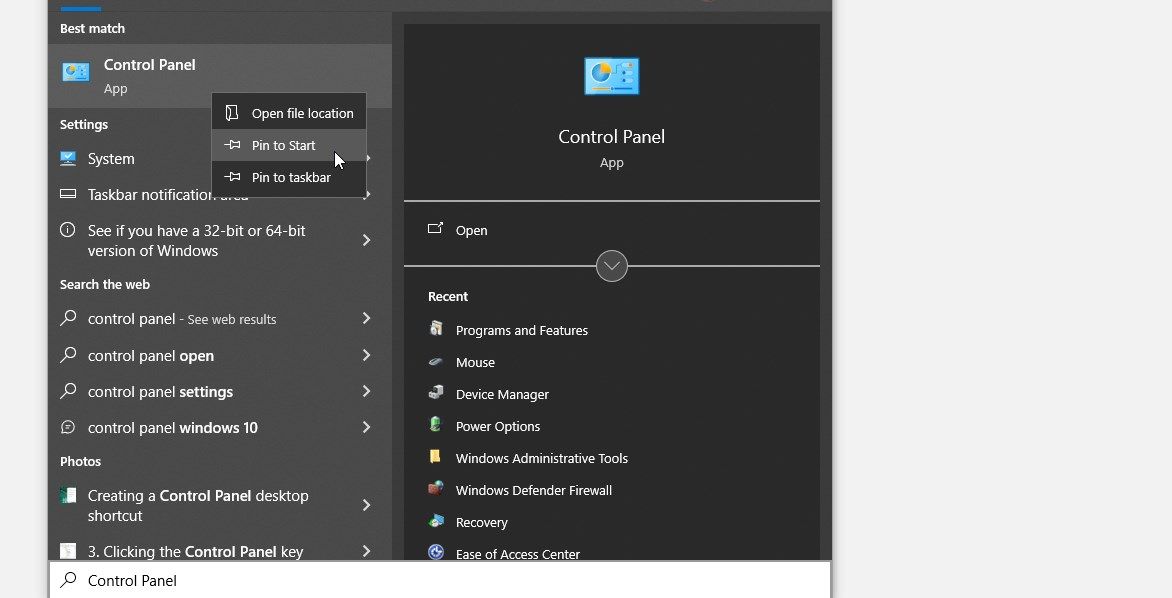.
O Painel de Controle do Windows é um recurso útil que permite definir várias configurações do sistema. Ajuda a remover software, desabilitar hardware, controlar contas de usuário do Windows e reparar vários problemas relacionados ao sistema.
Mas o que você faz caso de repente não consiga acessar essa ferramenta? É simples: tudo que você precisa fazer é tentar abrir o Painel de Controle de várias maneiras.
Neste artigo, veremos os 11 métodos diferentes para acessar esta ferramenta incrível.
Uma das melhores maneiras de acessar os recursos do Windows é por meio da barra de pesquisa do Menu Iniciar. Então, vamos mostrar como usar esta ferramenta para acessar o Painel de Controle:
- Clique no Barra de pesquisa do menu Iniciar na barra de tarefas e digite Painel de controle.
- Selecione os Melhor partida dos resultados.
Como alternativa, siga estas etapas:
- aperte o Chave do Windows.
- Tipo Painel de controle na barra de pesquisa.
- Clique no Ícone do Painel de Controle quando aparece.
2. Acesse o Painel de Controle através da caixa de diálogo Executar Comando
A caixa de diálogo Executar comando ajuda você a pesquisar rapidamente os aplicativos em seu PC. Veja como você pode usá-lo para acessar o Painel de Controle:
- Imprensa Ganhar + R para abrir a caixa de diálogo Executar comando. Alternativamente, verifique os diferentes métodos para acessar a caixa de diálogo Executar comando.
- Tipo Painel de controle e depois clique OK.
O menu Iniciar do Windows também pode ajudá-lo a acessar facilmente o Painel de Controle. Veja como:
- Clique no Ícone do Windows na barra de tarefas ou pressione o Chave do Windows.
- Clique no Todos os programas opção e selecione Ferramentas do sistema.
- Selecione Painel de controle nos itens do menu.
Se você deseja acessar facilmente algumas ferramentas integradas do sistema do Windows, o menu Acesso rápido pode ajudar. Neste caso, mostraremos como esta ferramenta pode ajudá-lo a abrir o Painel de Controle.
Aqui estão as etapas que você precisa seguir:
- Imprensa Ganhar + X para abrir o menu de acesso rápido.
- Role para baixo e selecione Procurar ou Correr das opções.
Finalmente, digite Painel de controle na caixa de pesquisa e pressione Digitar.
5. Acesse o Painel de Controle através da Barra de Endereços do Explorador de Arquivos
A barra de endereço do File Explorer facilita o acesso aos programas de software do seu dispositivo. Então, vamos guiá-lo pelo processo de uso desta ferramenta para acessar o Painel de Controle:
- Imprensa Ganhar + E para abrir o Explorador de Arquivos.
- Navegar para Barra de endereço do Explorador de Arquivostipo Painel de controlee, em seguida, pressione Digitar.
Alternativamente, digite C:WindowsSystem32 na barra de endereço do File Explorer e clique em controle.exe ou ao controle na próxima janela.
6. Acesse o Painel de Controle através do Gerenciador de Tarefas
O Gerenciador de Tarefas também oferece uma maneira fácil de acessar o Painel de Controle. Veja como você pode usá-lo:
- Imprensa Ctrl + Shift + Esc para abrir o Gerenciador de Tarefas.
- Navegar para Arquivo > Executar nova tarefa.
- Tipo Painel de controle na caixa de pesquisa e pressione Digitar.
7. Acesse o Painel de Controle através das Configurações do Windows
Você sabia que também pode acessar o Painel de Controle através das configurações do Windows? Veja como:
- Imprensa Ganhar + eu para abrir a janela de configurações.
- Tipo Painel de controle no campo de pesquisa e clique na opção relevante nos resultados da pesquisa.
8. Acesse o Painel de Controle através do Prompt de Comando ou PowerShell
Se você gosta de executar comandos no PowerShell ou no prompt de comando (CMD), este método é para você.
Siga estas etapas para abrir o Painel de Controle usando o CMD:
- Imprensa Ganhar + R para abrir a caixa de diálogo Executar comando.
- Tipo cmd e pressione Ctrl + Shift + Enter para abrir um prompt de comando elevado.
- Finalmente, digite painel de controle e pressione Digitar.
Alternativamente, você pode abrir o Painel de Controle via PowerShell através destas etapas:
- Imprensa Ganhar + R para abrir a caixa de diálogo Executar comando.
- Tipo Powershell e pressione Ctrl + Shift + Enter para abrir uma janela elevada do PowerShell.
- Tipo painel de controle e pressione Digitar.
9. Acesse o Painel de Controle através do Diretório System32
Você sabia que pode acessar a maioria dos aplicativos do Windows usando os arquivos executáveis (.exe) na pasta System32?
Vamos mostrar como abrir o Painel de Controle através da pasta System32:
- Clique no Ícone do Explorador de Arquivos na barra de tarefas ou pressione Ganhar + E para abrir o Explorador de Arquivos.
- Selecione Este PC no lado esquerdo e clique em Disco local (C:) no lado direito.
- Navegar para Windows > Sistema32.
- Role para baixo e selecione ao controle para abrir o Painel de Controle.
10. Acesse o painel de controle usando um atalho na área de trabalho
Você tem um atalho na área de trabalho para o Painel de Controle? Se sim, clique nele para acessar facilmente o Painel de Controle!
Se você não tiver esse atalho na área de trabalho, poderá criá-lo facilmente seguindo estas etapas:
- Imprensa Ganhar + D para acessar a área de trabalho.
- Clique com o botão direito em um espaço em branco na área de trabalho e navegue até Novo > Atalho.
- Tipo %windir%system32control.exe no caixa de localização e clique Próximo continuar.
Na próxima janela, digite Painel de controle no campo de nome e clique em Terminar para salvar o atalho. Agora, você pode acessar facilmente o Painel de Controle a qualquer momento clicando no atalho na área de trabalho.
Se você costuma usar o Painel de Controle com mais frequência, seria uma boa ideia fixá-lo na barra de tarefas ou no menu Iniciar. Dessa forma, você pode acessar a ferramenta com apenas alguns cliques rápidos.
Veja como fixar esta ferramenta na barra de tarefas ou no menu Iniciar:
- Tipo Painel de controle na barra de pesquisa do menu Iniciar.
- Clique com o botão direito no Melhor partida resultado.
- Selecione um Fixar a barra de tarefas ou Fixar no início das opções.
E é isso! Agora você pode acessar o Painel de Controle clicando em seu ícone na barra de tarefas ou no menu Iniciar, dependendo de onde você o fixou.
Qual é o seu método favorito para abrir o painel de controle?
O Painel de Controle é uma ferramenta crítica que ajuda você a definir facilmente as configurações do sistema. Se não tiver certeza de como abrir esta ferramenta, tente qualquer um dos métodos que abordamos. E se você ainda não consegue acessar o Painel de Controle, talvez precise tentar algumas soluções de problemas.
.